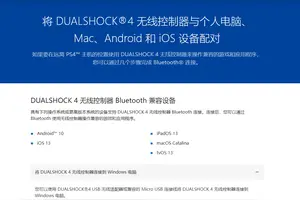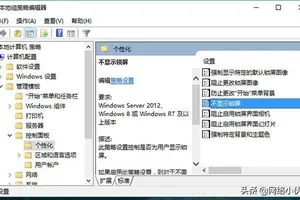1.win10怎么设置电脑语言为英语
Win10设置中文语言操作步骤如下:
一、打开桌面上的Control Panel(控制面板),也可以右键开始菜单图标,弹出菜单也能找到。
二、打开控制面板,点击右上角的显示方式切换为Large Icons(大图标),切换以后你就能找到Language(语言)。
三、再点击左上方的Advanced Setting(高级设置)。
四、进入高级设置,点击第一项系统显示语言,右边的下拉菜单。
五、就算在英文语言的情况下,唯独语言这里是原样显示,也就是说就算你看不懂英文,也能够在这里找到你要设置的“简体中文”系统语言。
六、把系统语言设置为中文后,点击最下面的Save(保存)设置。
七、要想马上从英文语言切换为中文语言显示,不用重启这么麻烦。点击Log off now(马上注销)。
电脑注销了再重新登录,然后就发现是中文了,这样就代表你设置为中文系统语言成功了。
2.怎么更改windows10的系统语言
想要第一个吃螃蟹,就要付出代价。
比如笔者安装了WIn10技术预览版Build100036,目前只有英文版,经过一番周折后才改成简体中文版。下面是具体操作方法,因为因设置成简体中文,只好按照中文转英文的方式为大家演示。
第一步、点开开始菜单,点击Setting(设置) 第二步、在设置界面,点击"时间和语言" 第三步、在时间和语言界面,点击左侧“区域和语言”,在右侧窗口点击希望设置成默认系统语言的言语选项,就会出现“Setasdefault(设为默认)”,然后重启电脑是设置生效就可以了! 温馨提示:如果列表中没有相关语言选项,就点击“添加”按钮,去下载安装,具体方法请参考:Win10怎么安装系统语言包:Win10中文语言包安装图文教程 怎么设置Win10系统语言,Win10怎么修改系统语言操作方法大致就是这样。
3.win10电脑怎么改语言
1、首先我们打开”开始菜单“进入”设置“
2、选择左下方的”时间和语言“选项
3、然后我们在选择”区域和语言“选项
4、选择“English“
5、下载English语言包
6、然后我们在点击”设置为主语言“
7、重新启动系统语言生效,系统界面显示English。
4.如何设置windows 10的系统语言设置
工具:
win10
方法如下:
1、在桌面上点击【Control Panel】或是在开始菜单处点击一下右键,然后再选择【Control Panel】
2、进入Control Panel也就是控制面板的界面中,然后再点击【Language】
3、然后再点击左边的【Advanced settings】这一项进入设置语言的界面。
4、进入下一个界面,然后再点击如下图所示的地方。
5、此时就可以看到中文简体的字样,选择这个。
6、然后再点击【save】------【log off now】,再然后就会自动注销电脑。
7、注销成功以后就会看到整个系统都成了简体中文了。
5.win10怎么设置语言设置
1、打开【开始菜单】进入【Settings】。
2、选择左下方的【Time and language】。
3、选择【Region and language】。
4、点击【Add a language】下载中文语言包(如果已有中文语言包,直接打开语言包即可。)。
5、选择中文语言包并下载。
6、选择中文语言包点击【Set as primary】。
7、重启电脑。
8、系统语言修改成功,已显示成中文。
6.windows10怎么改电脑语言
1、单击开始菜单,点击“设置”。
2、在设置面板中,点击“时间和语言”。3、点击“区域和语言”,然后在右侧点击“添加语言”。
4、这里以添加英语语言包为例,点击“English英文”。5、接下来选择英语种类,一般选择“英语(美国)”可以据需要选择。
6、然后回到区域和语言窗口,系统会自动检测语言包,然后点击选项。7、在语言选项窗口中,点击“下载”来下载语言包。
8、这时系统会自动从网络上下载语言包并进行安装,我们只需要耐心等待。9、下载并安装完成后,回到区域和语言下,设置新添加的英文为默认语言。
设置完语言后需要重新启动统,重启后,Win10系统语言就会显示为英文了。
转载请注明出处windows之家 » 电脑语言设置win10
 windows之家
windows之家